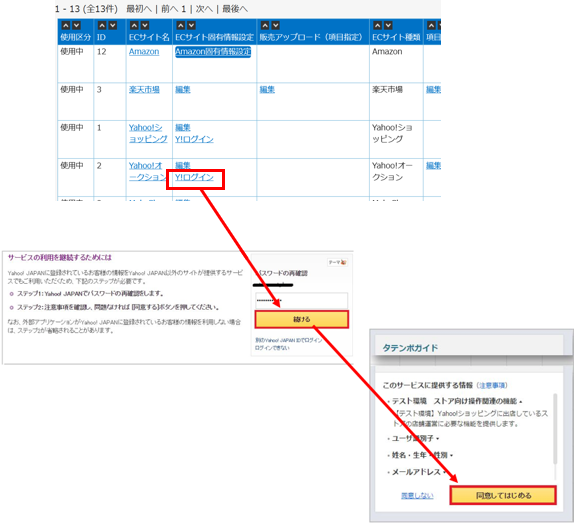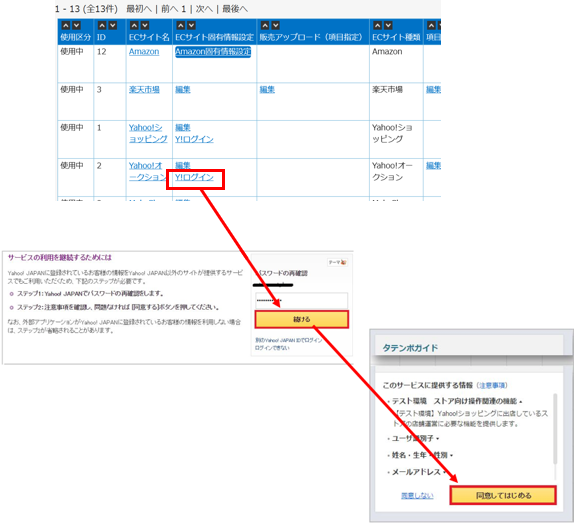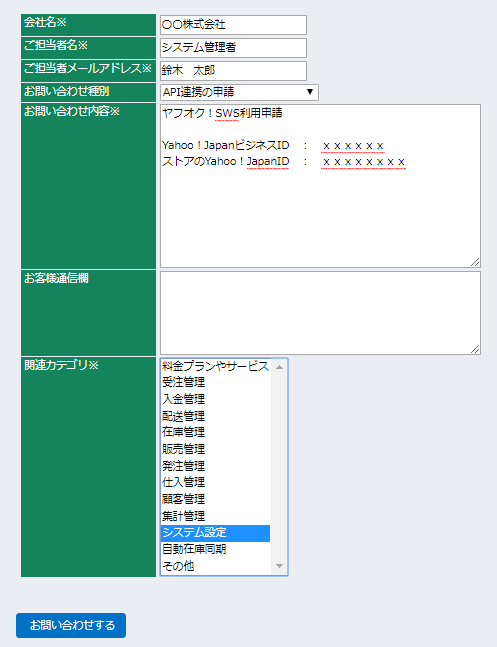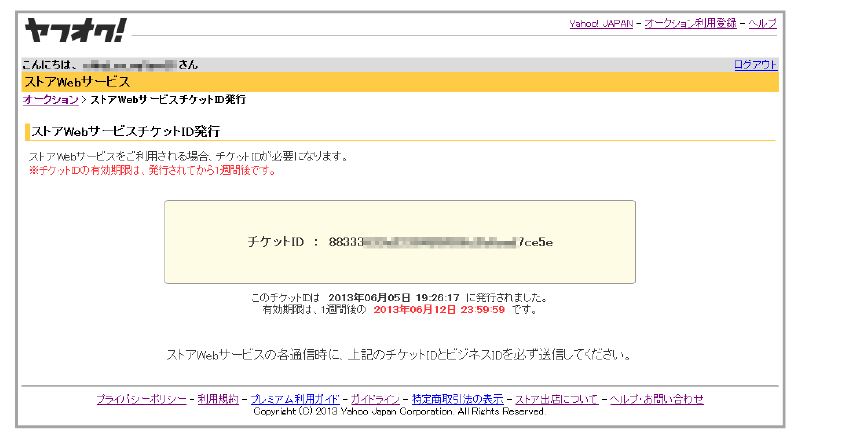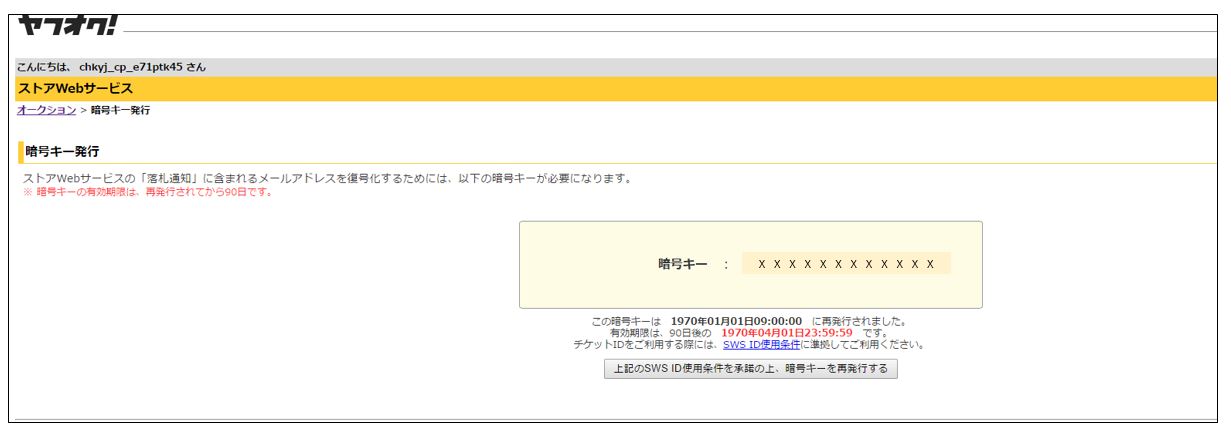ECサイト>ヤフオク!>基本設定
ヤフオク!導入マニュアル>各種設定
タテンポガイドに申請をします
タテンポガイドに「ヤフオク!SWSの利用」を申請をします
SWSを利用することにより、タテンポガイドとヤフオクが直接データのやりとりを行い、「早期終了」や「出品」「入札・落札通知の受け取り」をします
申請から設定が終わるまでおよそ1~2週間程かかりますので、お早めの申請をお願いします
【受注管理】
| ヤフオク自動受注取込申請 |
|---|
| 費用:無料 「定期的に自動で受注を取込む」機能を追加する事が可能です。 10-15分おきに落札データを取得します。 取得条件はオーダーフォーム入力済みの落札データが対象となります。 ご利用の場合は、タテンポガイド「お問合せ欄」より申請を行って頂きます。 ヤフオク自動受注取込申請 |
「在庫管理」
| 在庫同期利用申請 |
|---|
| 費用:無料 タテンポガイドに「自動受注メール取込・自動在庫同期開始申請」の申請をします 他モールで販売された場合に早期終了する場合や自動再出品する際に必要です。 |
EC設定でヤフオク!を登録します
システム>共通設定>ECサイトを開きます
ヤフオク!の設定は下記を参考にしてください自動キャンセル閾値区分※各販売データの「販売可能数」が、「自動キャンセル閾値」に入力された値を下回った場合、「自動在庫同期履歴」に登録され、定期間隔で在庫同期処理が行なわれ、該当の販売データのヤフオク!の出品を取り消します。
ヤフオク!の設定は下記を参考にしてください自動キャンセル閾値区分※各販売データの「販売可能数」が、「自動キャンセル閾値」に入力された値を下回った場合、「自動在庫同期履歴」に登録され、定期間隔で在庫同期処理が行なわれ、該当の販売データのヤフオク!の出品を取り消します。
| ECサイト名 | タテンポガイド内で使うサイト名です 管理しやすい名前を入力します |
|---|---|
| ECサイト種類 | 「Yahoo!オークション」を選択します |
| 販売商品アップロード区分 | 「販売商品をアップロード」ボタン等の「アップロード作業」を行なった場合に、「販売商品情報アップロード履歴」に登録され、定期間隔でアップロード処理が行なわれ、モールへ出品されます。 |
| 自動受注メール取込区分 | メール受注取込機能を使用する際には「使用中」に設定してください |
| 自動在庫同期区分 | 現在は使用不可です。(「使用中」にして保存できません) |
| 自動キャンセル閾値区分 | 「使用中」の場合、販売可能数が変動した際に、「自動キャンセル閾値」の値を下回った場合、自動在庫同期履歴に出品キャンセルのスケジュールが登録されます。 「自動キャンセル閾値」は【ECサイト】設定と【個々の販売データ】の2箇所に設定が可能となっており、 その優先順位は【ECサイト】<【個々の販売データ】と、【個々の販売データ】の自動キャンセル閾値が優先されます。また、「使用中」になっていない場合、販売アップロード履歴にもスケジューリングされない。 |
| 自動キャンセル閾値 | 「自動在庫同期履歴」に登録され、定期間隔で在庫同期処理を行なう閾値 |
| 受注取込用メールアカウント | タテンポガイドサポートセンターより、メール受注取込機能転送先用に指定されたアドレスを入力します 「自動受注メール取込区分」とセットで設定します |
| 自動受注CSV取込区分 | 「使用中」にすると、10-15分おきに落札データを取得します |
| YahooログインID | Yahoo!JAPANのログインIDを入力します。 |
| Yahooログインパスワード | Yahoo!JAPANのパスワードを入力します。 |
| ビジネスマネージャーログインID | ビジネスマネージャのログインIDを入力します。 |
| ビジネスマネージャーログインパスワード | ビジネスマネージャのパスワードを入力します。 |
認証形式が確認コード送信の場合、自動ログインを利用して落札データの取得ができなくなります。
パスワード形式をご利用ください。【確認コードを無効にしパスワードでログインする方法】
パスワード形式をご利用ください。【確認コードを無効にしパスワードでログインする方法】
- メールアドレス情報ページより、まずは「連絡用メールアドレス」が設定されているか確認して、未登録であれば設定して下さい。
https://account.edit.yahoo.co.jp/manage_mail?.src - 次に「パスワードの変更」ページにてパスワードを設定されて下さい。
(パスワードを設定されておらず、確認コードでログインされた場合はフリーパスで設定変更出来るようです。
[重要:警告:]パスワードはメモ帳に控えるなどして大切に保管して下さい)↓
https://account.edit.yahoo.co.jp/change_pw?.src - 次に「確認コードの利用設定」より確認コードの仕様の切り替えを
「利用しない」に設定して下さい。
↓
https://account.edit.yahoo.co.jp/manage_mailauth?.src
以上の手順により、「パスワード」でログインが可能となります。
ECサイト固有情報登録でSWSの設定をします
-
- システム>共通設定>ECサイトを開きます
- 登録されているヤフオク!の「ECサイト固有情報設定」欄の編集をクリックします
-
- 固有情報設定で下記の欄を入力します
| 出品アップロード時方式 | 「SWS」を選択します |
|---|---|
| Yahoo!JapanビジネスID | ビジネスマネージャーのログインIDを入力します |
| チケットID | SWS契約時に取得したチケットIDを入力します |
| チケットID有効期限 | チケットIDの有効期限を入力します |
| チケットID失効前のアラート表示日数 | チケットIDの有効期限が近付いた際にアラートを表示する日数を入力します 「チケットID」の更新が遅れると、要求系のAPIすべてが認証エラーになります |
| 暗号キー | SWSで取得した暗号キーを入力します |
| ストアID(Yahoo!ログインID) | Yahoo!JapanのログインIDを入力します |
- 保存をクリックします
チケットID・暗号キーの確認方法
チケットID
- https://swspage.auctions.yahoo.co.jp/auth/ticketに接続し、ログインします
- チケットIDの発行画面が表示されます
- 「チケットID」と「有効期限」を控えてください
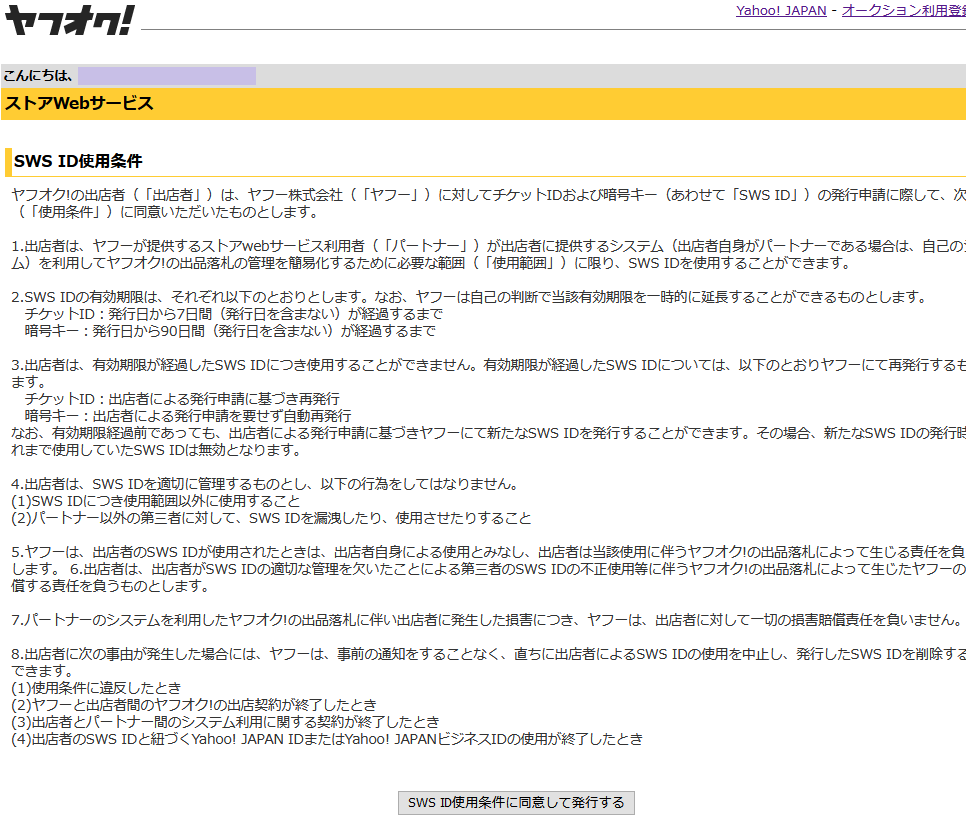
- チケットIDには有効期限が設定されています
有効期限は発行した日から7日後の23時59分になります - 1つのビジネスIDを複数のストアYIDで利用することはできません
- チケットIDの更新が遅れると、要求系のAPIすべてが認証エラーになります
暗号キー
- https://swspage.auctions.yahoo.co.jp/encrypt/encryptKeyに接続し、ログインします
- 暗号キーの発行画面が表示されます
- 「暗号キー」を控えてください
- 暗号キーは有効期限が設定されています
発行した日から90日後の23時59分になります
有効期限が切れる7日前より、Yahooからリマインドメールが送られてきます - 発行画面にアクセスすると、上記のページが開きます。このページで表示されている暗号キーは利用中の暗号
キーになります。再発行する場合は、「暗号キーを再発行する」ボタンを押してください。
Yahoo!オークションID連携
システム>共通>ECサイト>Yahoo!オークションのECサイト固有情報設定の「Y!ログイン」を押下